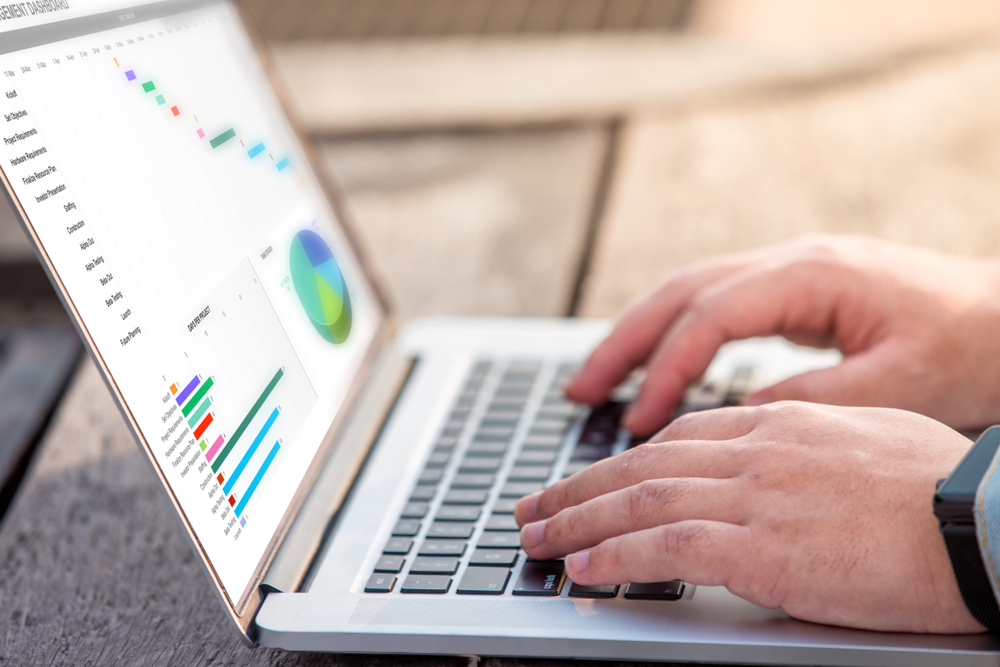
Google Analytics là một tích hợp cần thiết cho bất kỳ trang web nào. Cài đặt mã theo dõi JavaScript càng sớm, bạn càng sớm có quyền truy cập vào thông tin chi tiết dữ liệu thú vị về khách truy cập và cách họ sử dụng trang web của bạn .
Mặc dù Google Analytics cung cấp nhiều báo cáo hữu ích để phân tích dữ liệu được tích hợp sẵn, các kế hoạch cụ thể của bạn để sử dụng nó có thể yêu cầu định dạng chuyên biệt. Tin tốt là việc tạo báo cáo tùy chỉnh trong Google Analytics hoàn toàn miễn phí. Hãy xem báo cáo tùy chỉnh là gì và cách tạo báo cáo tùy chỉnh.
Báo cáo tùy chỉnh trong Google Analytics là gì?
Báo cáo Google Analytics tùy chỉnh liên quan đến bất kỳ điều gì khác với các tùy chọn tiêu chuẩn được cung cấp.
Bạn có thể tự mình tạo báo cáo tùy chỉnh của riêng mình hoặc chọn từ các báo cáo do người khác tạo.
Thư viện giải pháp Google Analytics cung cấp một kho lưu trữ các tùy chọn do người dùng toàn cầu tạo, được sắp xếp theo Phổ biến nhất, Cộng tác viên hàng đầu, Được đề xuất, Trang tổng quan hàng đầu, Báo cáo tùy chỉnh hàng đầu và Phân đoạn hàng đầu.
Các báo cáo, trang tổng quan và phân đoạn này có thể hữu ích khi bạn mới bắt đầu và không chắc chắn về cách sử dụng Google Analytics tốt nhất nhưng muốn truy cập dễ dàng hơn vào dữ liệu có liên quan. Vì báo cáo Google Analytics không phải lúc nào cũng phù hợp với một kích thước, bạn có thể muốn tùy chỉnh thêm các báo cáo này.
ConversionXL cung cấp một danh sách các báo cáo tùy chỉnh của Google Analytics được sắp xếp nếu bạn đang tìm kiếm một số hướng dẫn về những loại có thể hữu ích nhất cho các trường hợp sử dụng của bạn.
Cách tạo báo cáo tùy chỉnh trong Google Analytics
Khi tạo báo cáo tùy chỉnh, bạn sẽ cần cho Google Analytics biết thứ nguyên và chỉ số nào bạn muốn so sánh, cũng như cách dữ liệu này được hiển thị.
Khi bạn đã đăng nhập, hãy tìm tài khoản, thuộc tính và chế độ xem cụ thể mà bạn muốn ảnh hưởng.
Trên bảng điều khiển của chế độ xem đó, hãy tìm liên kết Báo cáo trong bảng điều khiển bên trái.
Bạn sẽ tìm thấy một số tùy chọn báo cáo để chọn, chẳng hạn như “Thời gian thực”, “Đối tượng” và “Chuyển đổi”. Nếu bạn không chắc chắn mỗi tên báo cáo đang đề cập đến điều gì, bạn nên dành một chút thời gian xem qua Học viện Google Analytics – một chương trình chứng nhận để sử dụng công cụ này.
Để tạo báo cáo tùy chỉnh trong Google Analytics, hãy nhấp vào Tùy chỉnh > Báo cáo tùy chỉnh > + Báo cáo tùy chỉnh mới và đặt tên cho nó.
Tiếp theo, bạn được cung cấp tùy chọn để + thêm tab báo cáo . Điều này cho phép bạn tập trung vào các chỉ số khác nhau trong mỗi tab trong nháy mắt. Bạn có thể thêm tổng cộng sáu tab.
Khi bạn đã sắp xếp xong, hãy đảm bảo chọn loại báo cáo thể hiện tốt nhất cách bạn muốn dữ liệu được hiển thị.
Các lựa chọn của bạn bao gồm:
- Biểu đồ đường chuẩn Explorer và bảng dữ liệu
- Một bảng phẳng tĩnh, có thể sắp xếp
- Đồ họa Lớp phủ Bản đồ của thế giới
- Kênh chuyển đổi do bạn xác định
Tại thời điểm này, bạn có thể xác định thứ nguyên, chỉ số và bất kỳ bộ lọc cụ thể nào bạn muốn áp dụng để sắp xếp dữ liệu mà báo cáo tùy chỉnh này tạo ra.
Khi bạn hài lòng với các lựa chọn của mình để xác định vị trí báo cáo này sẽ xuất hiện. Bạn sẽ phải trả lời câu hỏi liệu bạn muốn báo cáo của mình ảnh hưởng đến các chế độ xem cụ thể hay tất cả các chế độ xem được liên kết với tài khoản này .
Khi bạn đã nhấp vào Lưu , hãy truy cập các báo cáo tùy chỉnh của bạn trong Chế độ xem Google Analytics hiện hành > Báo cáo > Tùy chỉnh .
Suy nghĩ cuối cùng: báo cáo tùy chỉnh trong Google Analytics
Làm việc với dữ liệu không khó khi bạn đang sử dụng một công cụ như Google Analytics . Vì có rất nhiều người sử dụng nó, nên có rất nhiều tài nguyên để giúp bạn khắc phục các sự cố khác nhau và xác định cách sử dụng nó một cách tối ưu nhất cho nhu cầu của bạn.
Mặc dù bạn cần một gói hỗ trợ plugin để cài đặt các plugin của bên thứ ba trên WordPress.com, nhưng bạn có biết rằng bạn có thể kết nối trang web của mình với Google Analytics bằng gói hỗ trợ plugin không? Tìm hiểu thêm về Google Analytics trên WordPress.com và bắt đầu có được thông tin chi tiết thông qua dữ liệu ngay hôm nay!